360快剪辑是一款功能非常实用的视频文件处理工具,其中可以对视频进行剪辑,包括视频中的音频文件都是可以进行处理的。很多时候我们在操作电脑时都会需要用到编辑视频的操作,那么通过这款软件还可以在视频中添加一些其他好玩的素材,就比如在使用中添加二维码,在用户观看视频的时候可以扫描二维码来进行互动,接下来小编就跟大家分享一下使用360快剪辑在视频中添加二维码的具体操作方法吧,有需要的朋友不妨一起来看看,希望这篇教程能够帮助到大家。
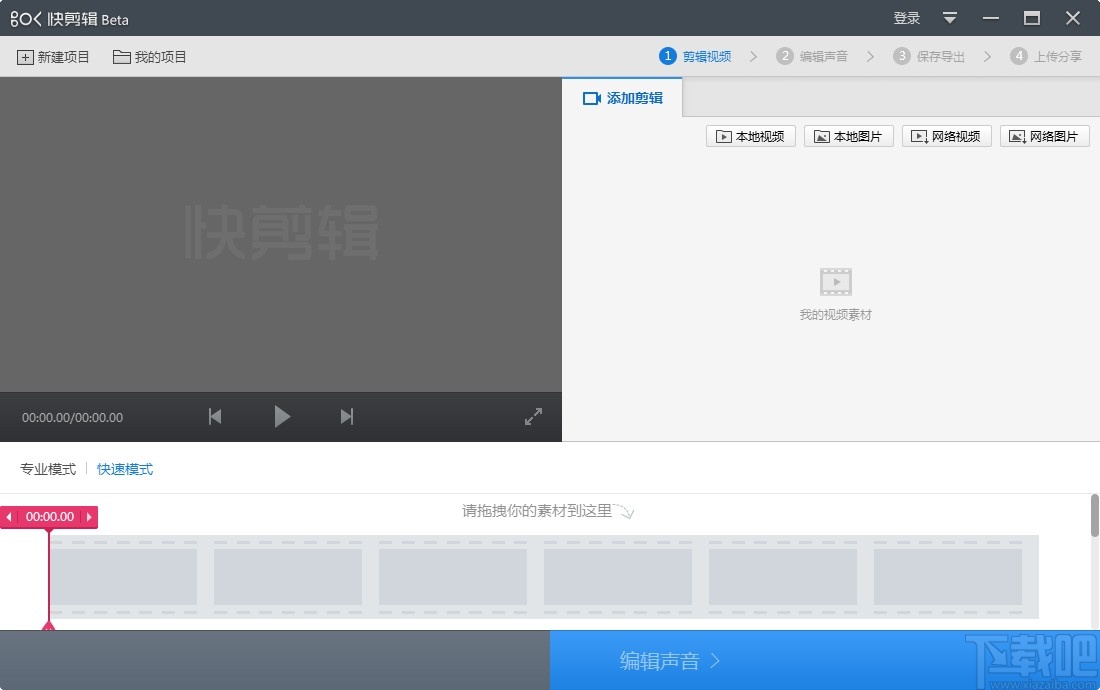
1.首先第一步我们打开软件之后点击界面中的添加本地视频文件选项,点击之后准备添加视频文件。

2.点击添加本地视频之后,接下来会打开一个选择文件的界面,我们选中想要处理的视频之后点击右下角的打开按钮。
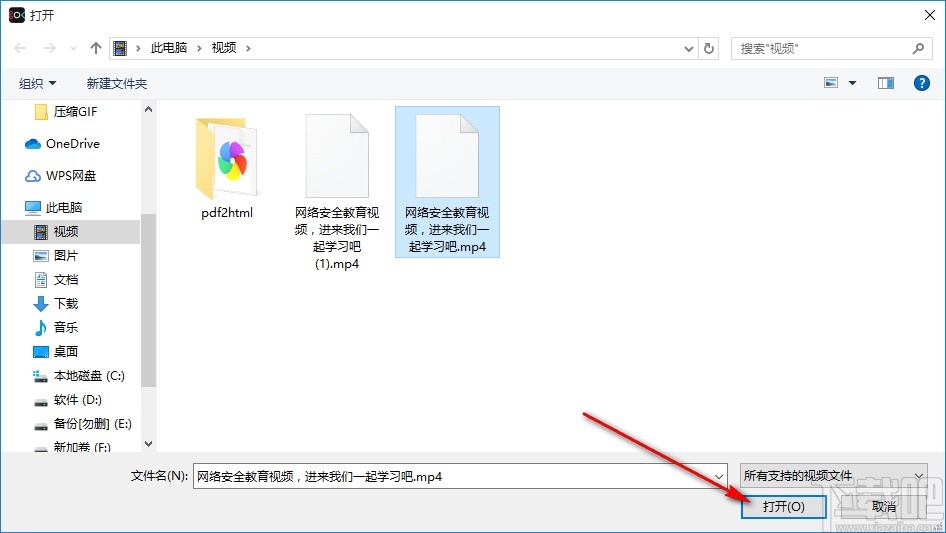
3.点击这个打开按钮将视频加载到软件界面之后,我们在界面左下角点击视频选项右上角的铅笔图标,点击之后进入到视频的编辑界面。
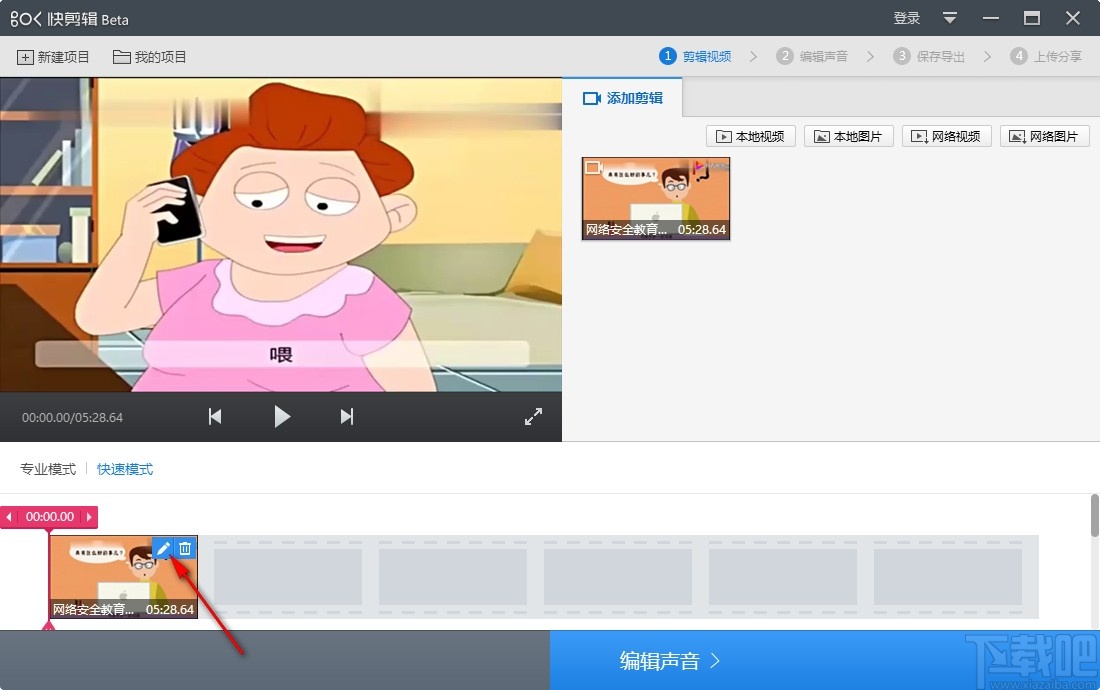
4.进入到编辑界面之后,我们选中二维码这个功能,然后选择二维码扫描之后展示的方式,一种是网址,一种是图片,我们输入想要展示的网址之后点击制作二维码按钮。

5.点击制作到我们自己的二维码之后,使用鼠标左键点击视频界面,就可以将二维码放置到视频界面了,然后我们点击它的四边周围可以调整二维码的大小。
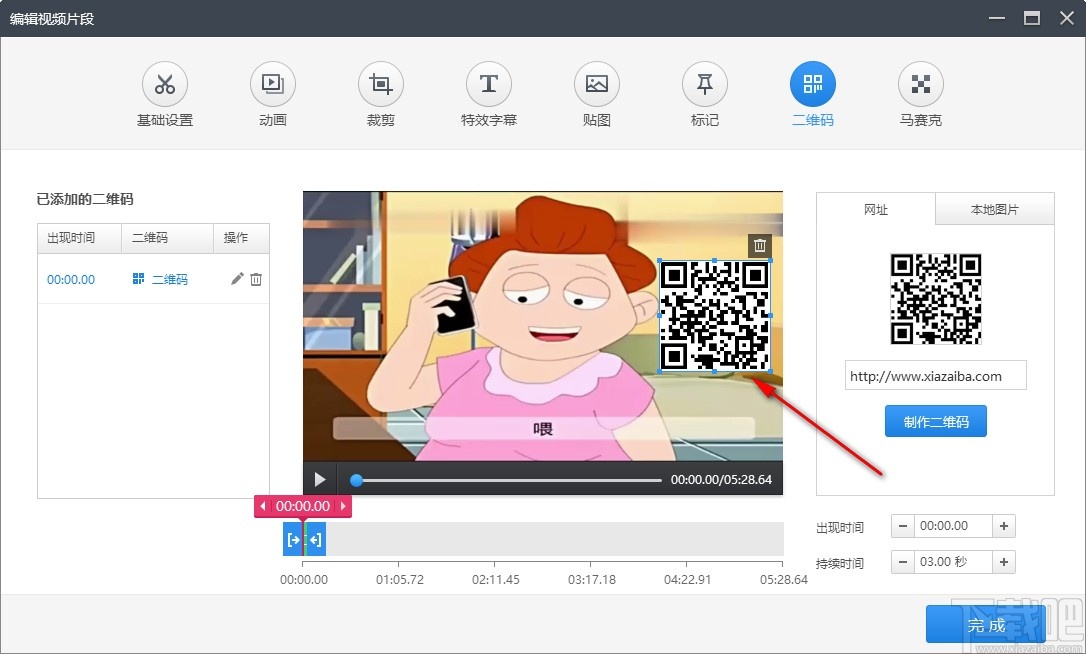
6.设置好二维码之后点击完成按钮保存,回到主界面之后点击下一个步骤进入到编辑声音界面。
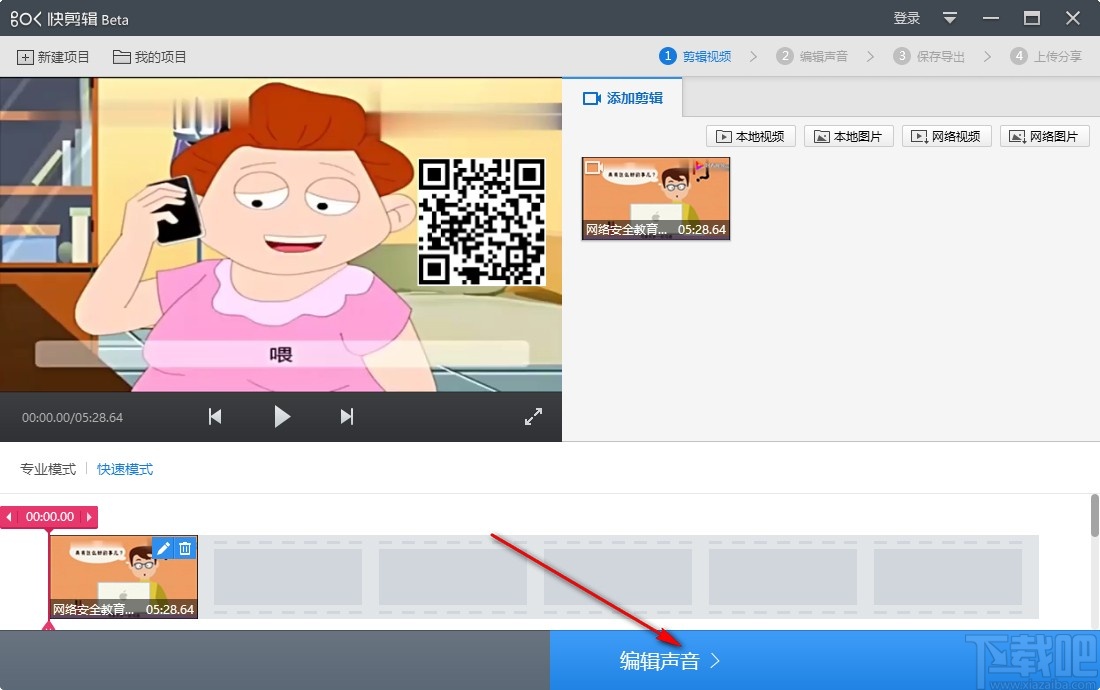
7.我们不需要编辑声音,然后就直接跳过进入到保存导出界面,点击界面中的视频参数可以进行设置,最后点击开始导出按钮即可。
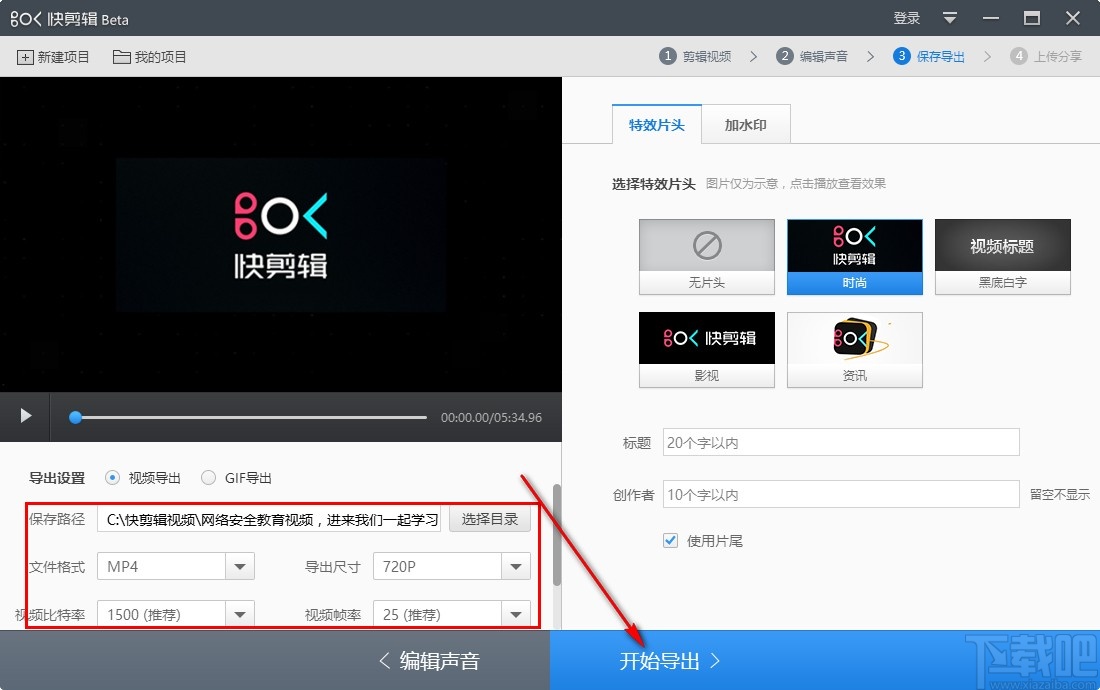
以上就是小编今天跟大家分享的使用360快剪辑这款软件来给视频添加马赛克的具体操作方法,有需要的朋友赶紧试一试这个方法吧,希望能够对大家有所帮助。


